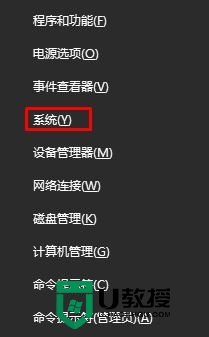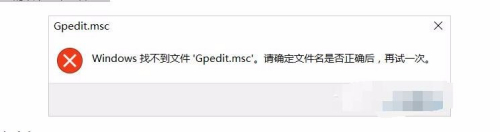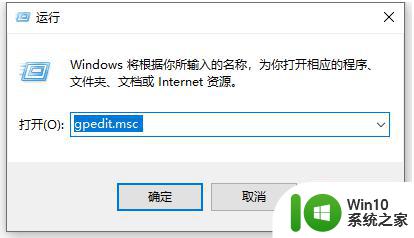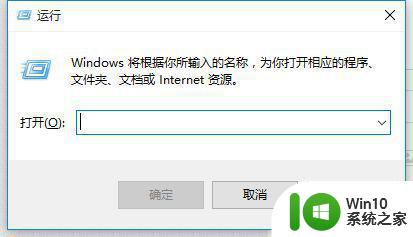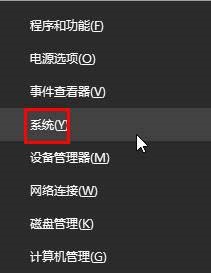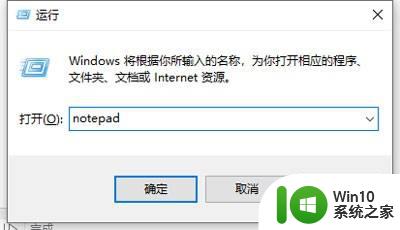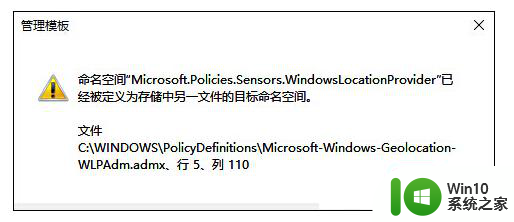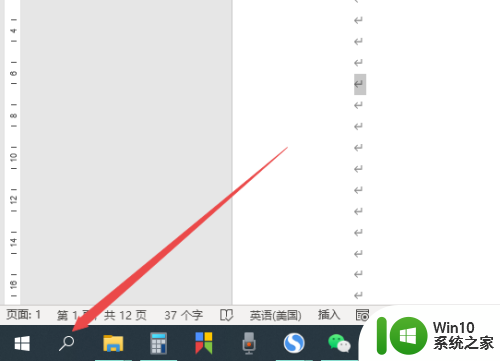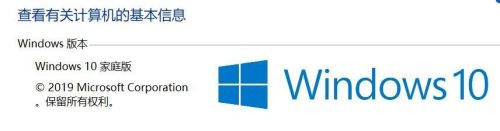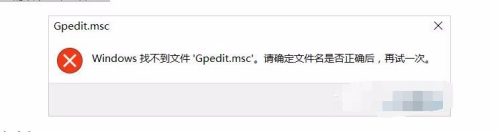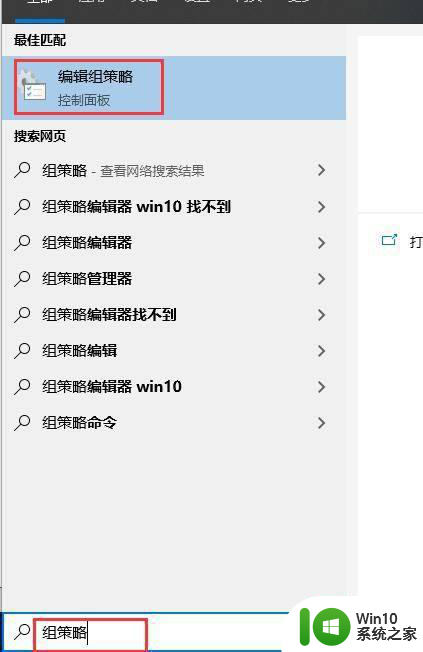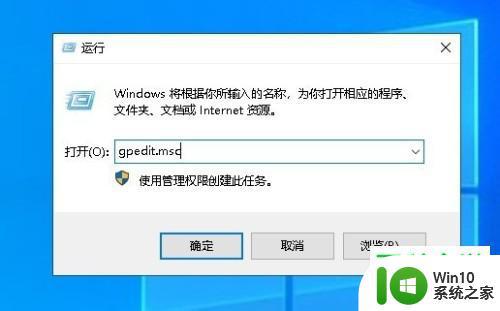win10添加策略组的方法 win10怎么添加组策略编辑器
在win10电脑的家庭版中一般是没有组策略编辑器功能的,但是我们可以手动添加一个,那么该如何添加呢?今天小编就教大家win10添加策略组的方法,操作很简单,跟着小编一起来操作吧。
具体步骤:
1.在桌面上新建一个空文件夹,随后双击打开
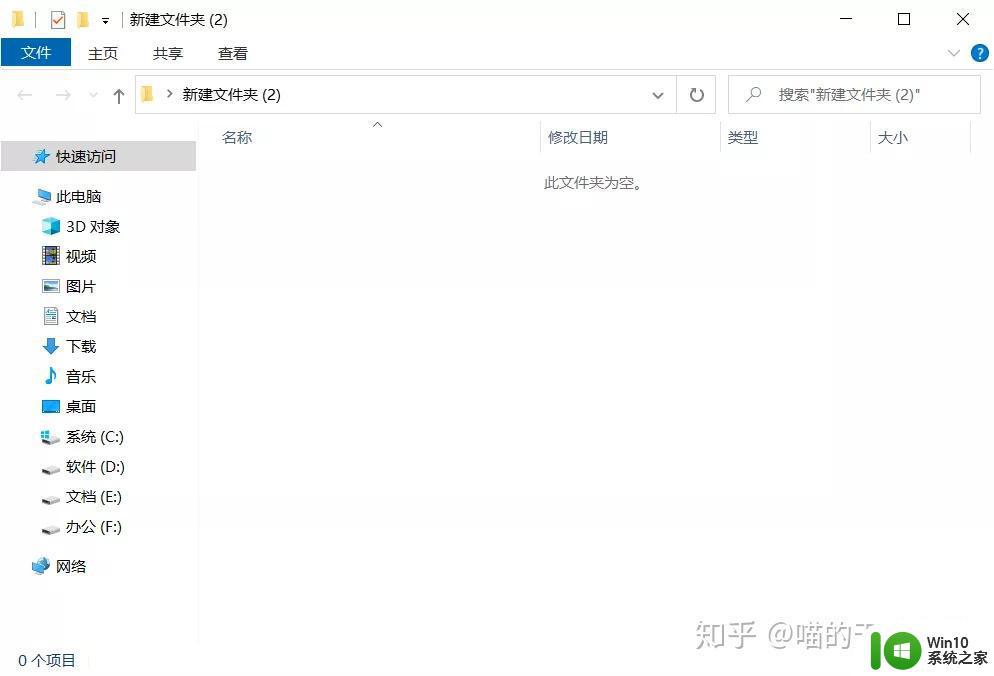
2.在文件夹资源地址定位栏中输入“cmd”命令,随后按下键盘上的Enter键
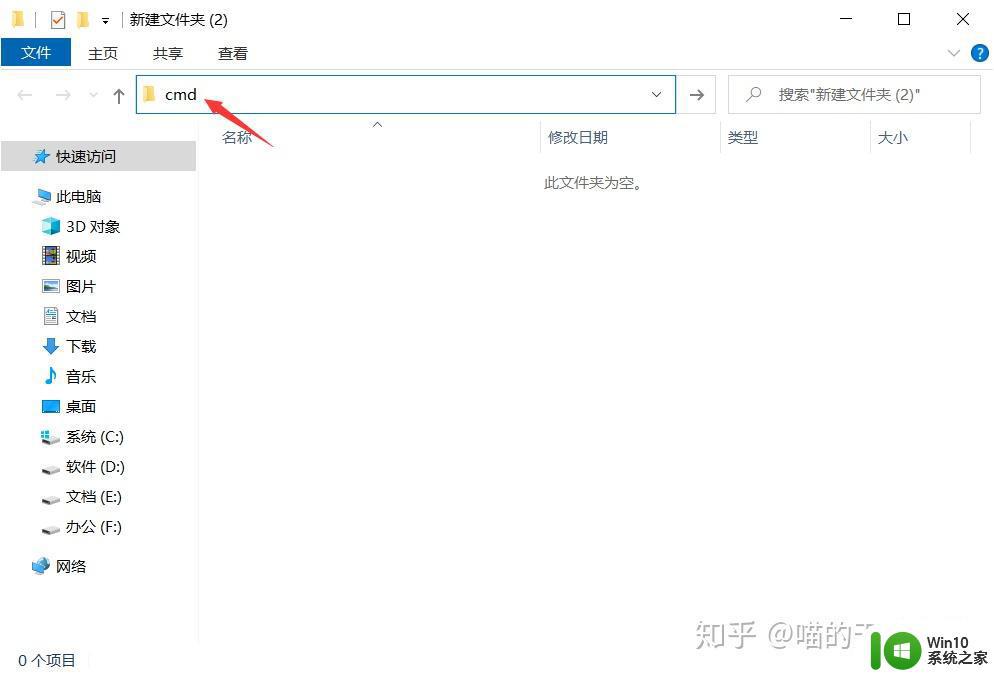
弹出的窗口就是我们常说的“黑窗口”,行话叫DOS系统
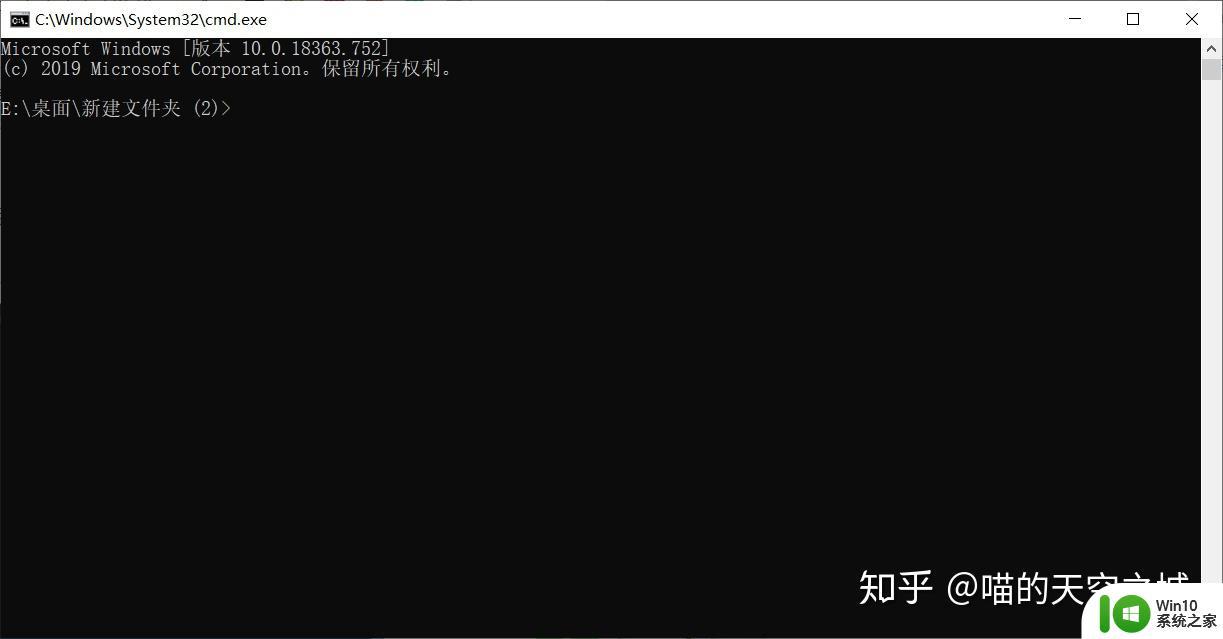
3.在这个界面里我们将要在文件夹中创建一个名为“gpedit.cmd”的文件,在“DOS系统”中我们输入“echo hello > gpedit.cmd”命令后,按下键盘上的Enter键,随后我们刚刚新建的文件夹中便出现名为“gpedit.cmd”的文件。
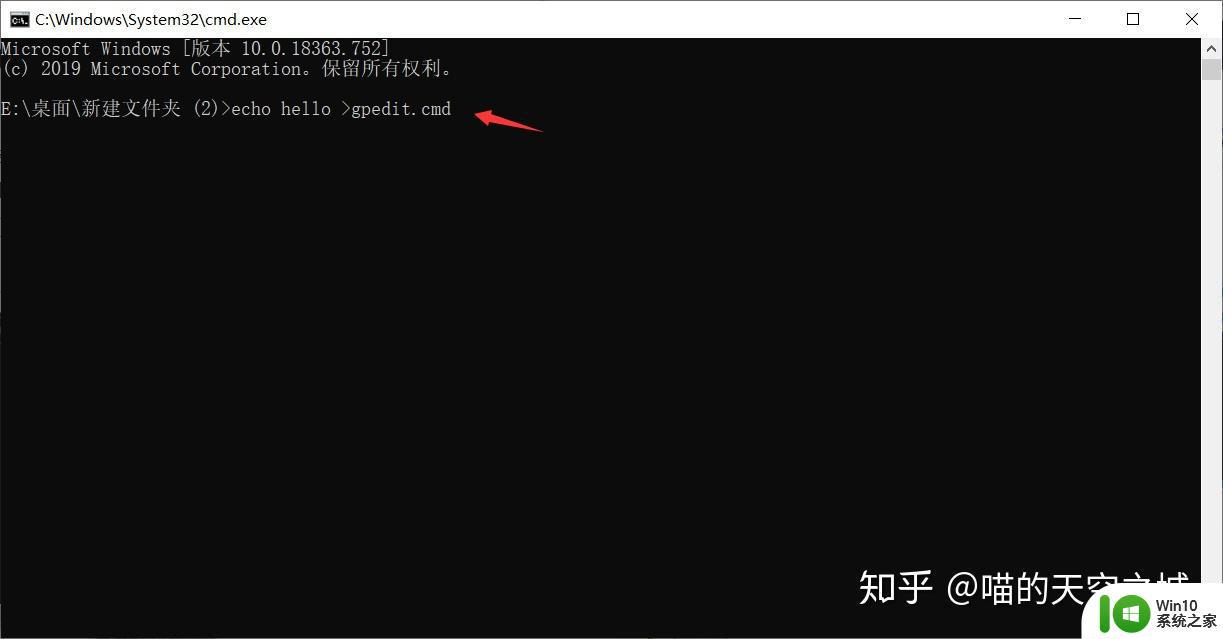

4.选中“gpedit.cmd”文件,点击鼠标右键,在弹出的下来菜单中点击“编辑”选项,系统便为我们打开了gpedit.cmd文件,里面的内容便是我们刚刚写入的“hello”。
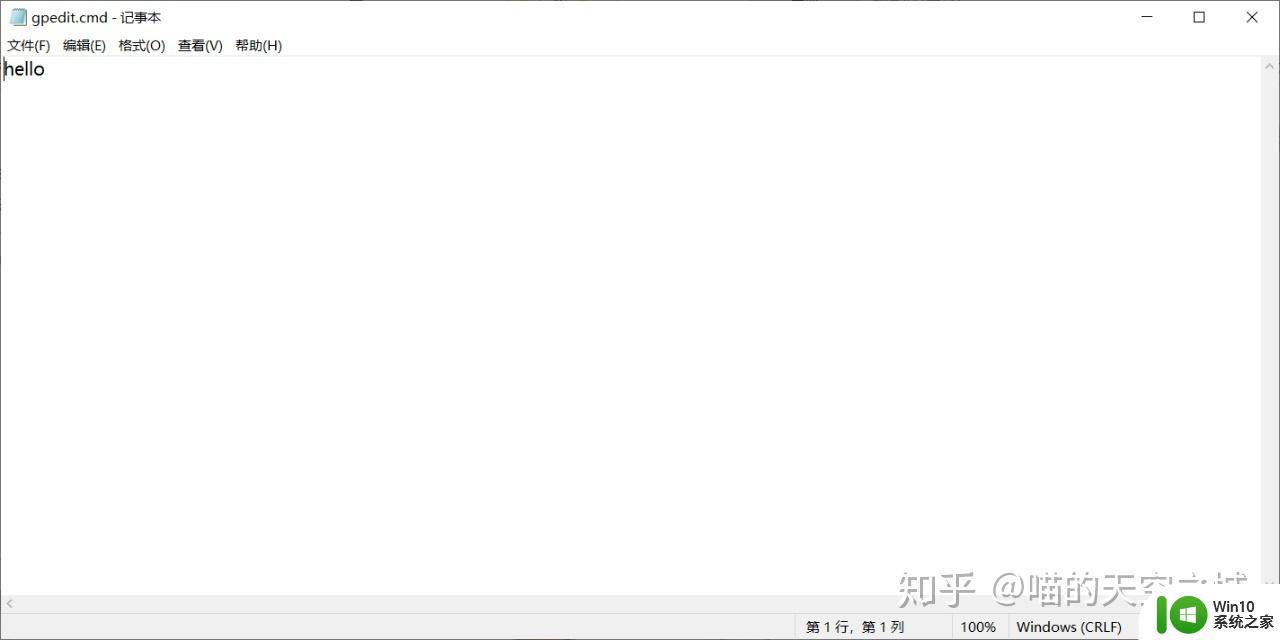
5.将“gpedit.cmd”文件中的内容替换成如下内容:
@echo off
pushd "%~dp0"
dir /b C:\Windows\servicing\Packages\Microsoft-Windows-GroupPolicy-ClientExtensions-Package~3*.mum >List.txt
dir /b C:\Windows\servicing\Packages\Microsoft-Windows-GroupPolicy-ClientTools-Package~3*.mum >>List.txt
for /f %%i in ('findstr /i . List.txt 2^>nul') do dism /online /norestart /add-package:"C:\Windows\servicing\Packages\%%i"
pause
替换后记得保存该文件,按下“ctrl+s”进行保存
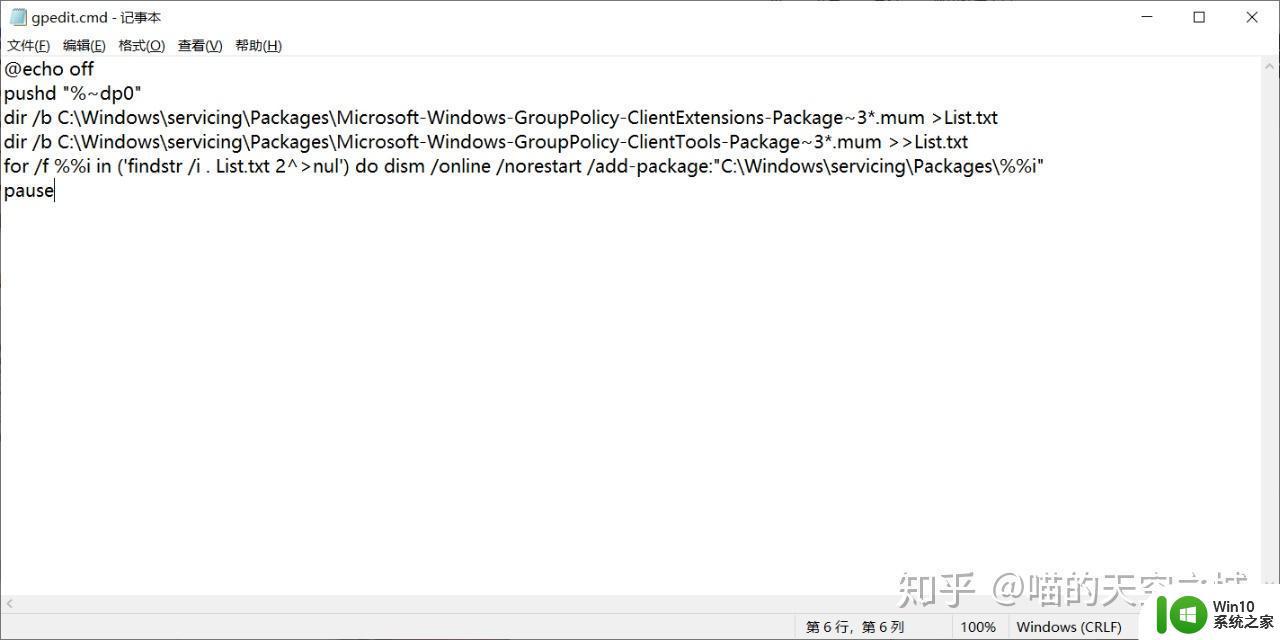
6.保存文件后,我们关闭“gpedit.cmd”文件,选中“gpedit.cmd”文件,右击鼠标以管理员身份运行,随后等待脚本执行完成。当“DOS系统”中出现“请按任意键继续”时代表脚本执行完成,随意按下键盘上的任意一个键“DOS系统”消失。
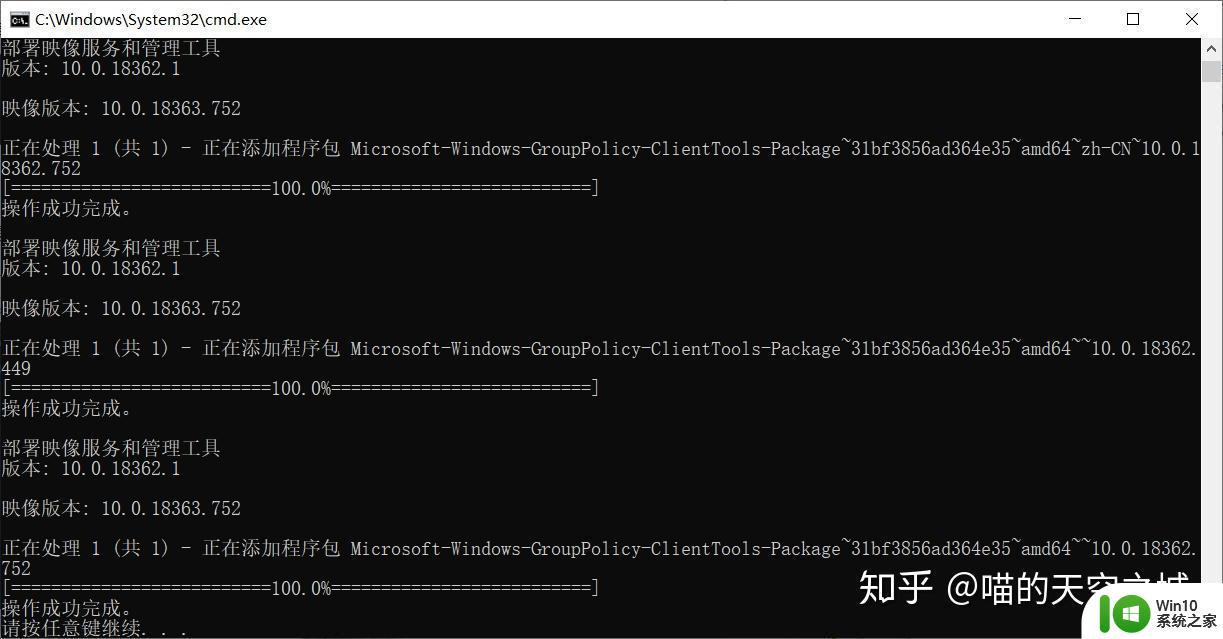
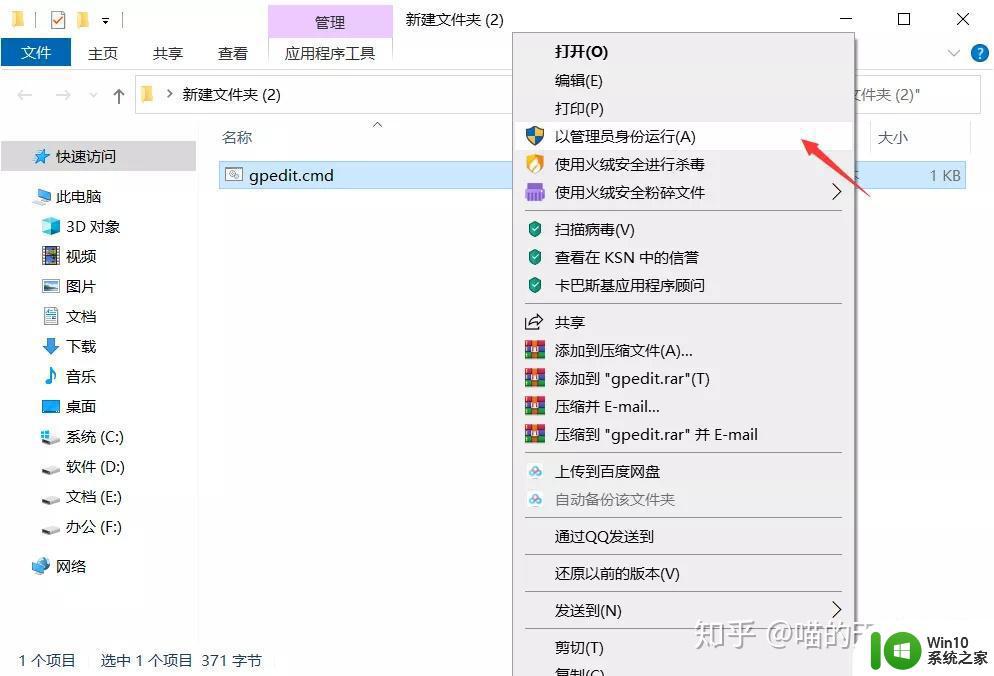
7.接下来我们重复“第3步”打开“DOS系统”,在该窗口下输入“gpedit.msc”弹出本地组策略窗口,则表示我们已经成功启用本地组策略。
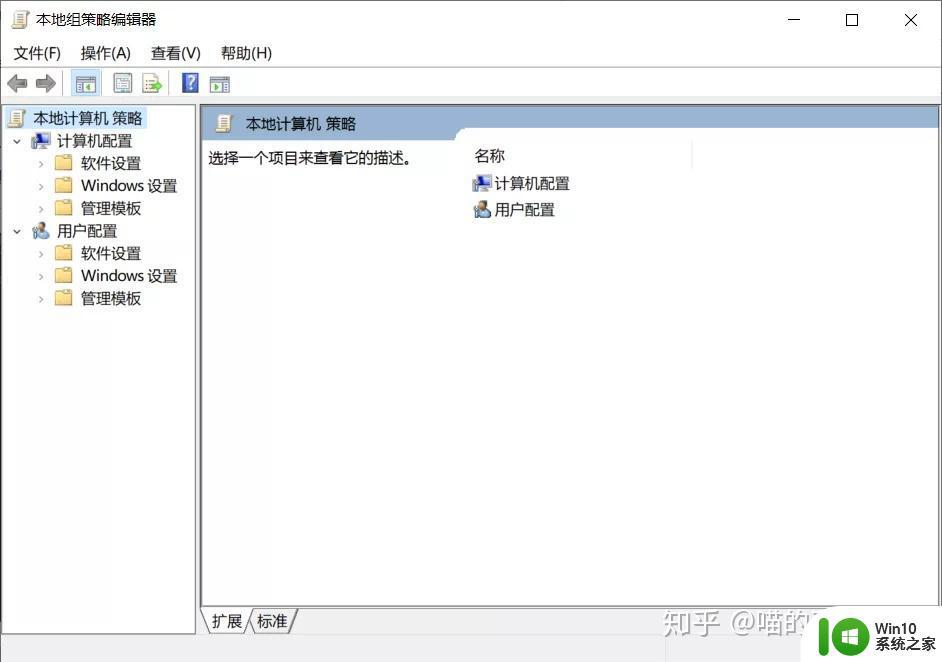
8.删除我们之前在桌面上新建的文件夹就大功告成了!
以上就是win10添加策略组的方法的全部内容,有出现这种现象的小伙伴不妨根据小编的方法来解决吧,希望能够对大家有所帮助。